|
|
Windows 7のWindows Liveメール(2009)でアドレス帳にカテゴリを作成してデータを整理する方法 | ||
Windows 7のWindows Liveメール(2009)でアドレス帳にカテゴリを作成してデータを整理する方法 |
Q&A番号:012735 更新日:2016/04/12
|
Q&A番号:012735 更新日:2016/04/12 |
 | Windows 7のWindows Liveメール(2009)で、アドレス帳にカテゴリを作成してデータを整理する方法について教えてください。 |
 | Windows Liveメール(2009)のアドレス帳では、カテゴリを作成して特定のメンバーの連絡先を整理することができます。 |
Windows Liveメール(2009)のアドレス帳では、カテゴリを作成して特定のメンバーの連絡先を整理することができます。
はじめに
Windows 7のWindows Liveメール(2009)では、アドレス帳にカテゴリを作成してアドレスのデータを整理できます。
カテゴリを作成することで、すべてのメンバーの中から特定のメンバーの連絡先を確認しやすくなります。
カテゴリを作成した例
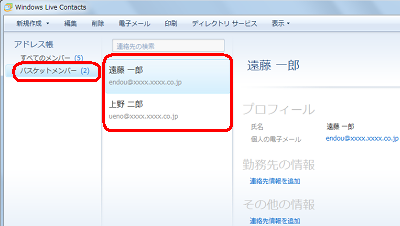
操作手順
Windows 7のWindows Liveメール(2009)でアドレス帳にカテゴリを作成してデータを整理するには、以下の操作手順を行ってください。
Windows Liveメール(2009)を起動し、画面左下から「アドレス帳」をクリックします。
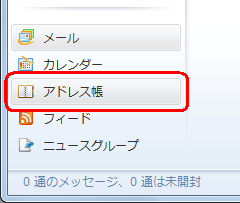
アドレス帳画面が表示されます。
ここでは例として、5人分のアドレスが入力されています。
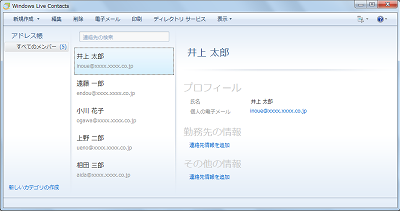
ツールバーから「新規作成」右側の「▼」をクリックし、表示された一覧から「カテゴリ」をクリックします。
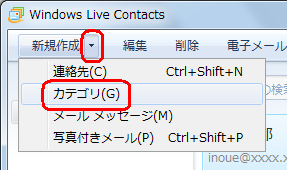
「新しいカテゴリの作成」が表示されます。
「カテゴリ名の入力」ボックスに、好みのカテゴリ名を入力します。
ここでは例として、「バスケットメンバー」と入力します。
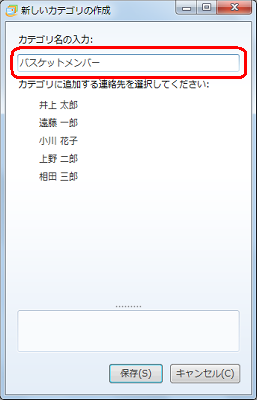
カテゴリに追加したい連絡先をクリックし、下側の欄に選択した連絡先が表示されていることを確認して、「保存」をクリックします。
ここでは例として、「遠藤 一郎」「上野 二郎」をクリックします。
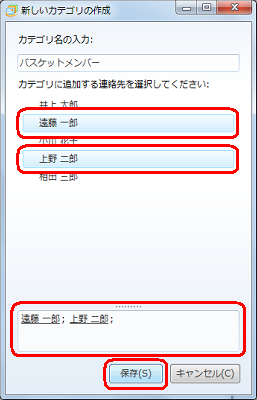
以上で操作完了です。
作成したカテゴリをクリックし、追加した連絡先だけが表示されることを確認してください。
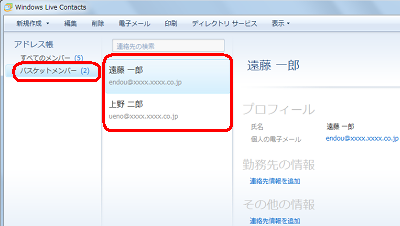
補足
作成したカテゴリを編集または削除したい場合は、対象のカテゴリを右クリックし、「カテゴリの編集」や「カテゴリの削除」をクリックします。
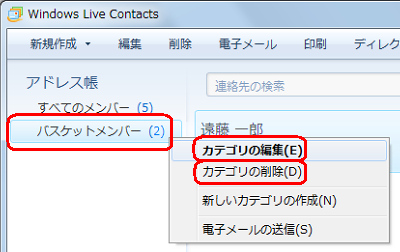
対象製品
Windows Liveメール(2009)がインストールされている機種
このQ&Aに出てきた用語
|
|
|


 Windows 8 / 8.1のWindows Liveメール(2012)でアドレス帳にカテゴリを作成してデータを整理する方法
Windows 8 / 8.1のWindows Liveメール(2012)でアドレス帳にカテゴリを作成してデータを整理する方法








